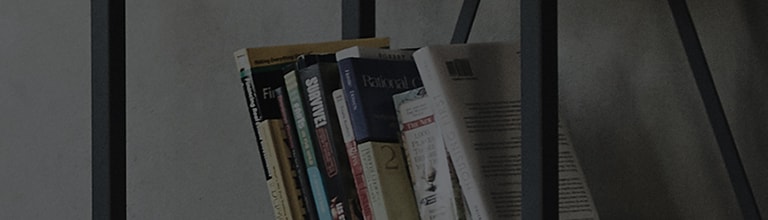[LG webOS TV] Sélection d'un Mode Image
Utilisation du Mode image Smart
Réglez cette option sur Activé pour utiliser ce mode.
Sélection d'un Mode Image
Permet d'améliorer la qualité de l'image en augmentant le contraste, la luminosité et la netteté.
Standard
L'image s'affiche avec un niveau de contraste, de luminosité et de netteté standard.
Éco / APS
[Les éléments pouvant être configurés varient selon les modèles.]
Permet de réduire la consommation électrique en réglant la luminosité de l'écran.
Permet d'optimiser l'écran pour les films.
Permet d'optimiser l'écran pour les matchs sportifs.
Permet d'optimiser l'écran pour les jeux.
[modèle Ultra HD uniquement]
Ce mode est optimisé pour l'affichage des images.
Permet à un expert ou aux personnes qui s'intéressent de près à la qualité d'image d'affiner au
ISFccc : Imaging Science Foundation Certified Calibration Control
● Selon le signal d'entrée, les modes image disponibles peuvent être différents.
Réglage détaillé du Mode Image
Rétroéclairage
Permet de modifier la luminosité de l'écran en réglant le rétroéclairage.
Plus la valeur est proche de 100, plus l'écran est lumineux.
LUM. OLED
Permet de régler la luminosité de l'écran en modifiant la luminosité du panneau OLED.
Contraste
Permet de régler le contraste entre les zones claires et les zones sombres de l'image.
Plus la valeur est proche de 100, plus il y a de contraste.
Luminosité
Permet de régler la luminosité globale de l'écran.
Plus la valeur est proche de 100, plus l'écran est lumineux.
Netteté
Permet de régler la netteté de l'image.
Plus la valeur est proche de 50, plus l'image est nette et claire.
Netteté V
Permet de régler la netteté des bords du contraste à la verticale.
Netteté H
Permet de régler la netteté des bords du contraste à l'horizontale.
Couleur
Permet d'atténuer ou de renforcer les couleurs qui s'affichent à l'écran.
Plus la valeur est proche de 100, plus la couleur est riche.
Teinte
Permet de régler l'équilibre entre les niveaux de rouge et de vert.
Rouge 50 correspond à la couleur tendant le plus au rouge.
Vert 50 correspond à la couleur tendant le plus au vert.
Température de couleur
Permet de régler la température de couleur de froid à chaud.
● Selon le signal d'entrée ou le mode image sélectionné, les options disponibles peuvent
être différentes.
Paramétrage des options de contrôle avancé
Permet de corriger la différence entre les parties claires et sombres de l'écran pour un résultat
Permet de régler la couleur et la saturation de l'image pour la rendre plus colorée et vivante.
Compense les couleurs de l’image pour correspondre aux paramètres de visionnage
Permet de régler à votre guise la couleur de la peau, de l'herbe et du ciel.
Permet de régler la résolution pour éclaircir les images peu lumineuses et floues.
Permet de régler la luminosité moyenne de l'image.
Sélectionne la plage de couleurs à afficher.
Permet aux bords de l'image d'être clairs et détaillés, tout en restant naturels.
Permet de filtrer une palette de couleurs spécifique en RVB pour régler avec précision la teinte
Modèles utilisés pour le réglage réservé aux experts.
Permet de régler la dominante des couleurs en choisissant des tons chauds ou froids.
Il s'agit d'une fonction utilisée par les experts lorsqu'ils procèdent au réglage des couleurs à l'aide
● Les éléments pouvant être configurés varient selon les modèles.
Paramétrage des Options d'image
Permet de supprimer les petits points parasites pour une image plus pure.
Permet de réduire le bruit produit lors de la création de signaux vidéo numériques.
Permet de contrebalancer la luminosité de l'écran et le contraste en assombrissant l'écran.
Permet d'obtenir une qualité d'image donnant l'impression d'être au cinéma.
Ajuste automatiquement la luminosité et réduit l'effet de flou en fonction des données d'image
LED -Local Dimming
Optimise le taux de contraste en éclaircissant la partie claire et en assombrissant la partie sombre
Désactivé : permet de désactiver la fonction LED -Local Dimming.
Faible/Moyen/Élevé : permet de modifier le taux de contraste.
TruMotion
Permet d'optimiser la qualité des images en succession rapide.
Désactivé : Désactive TruMotion.
Lisse : adoucit les images en succession rapide.
Supprimer : rend les images rapides plus nettes.
Net Plus : rend les images rapides plus nettes à l'aide du contrôle du rétroéclairage.
Utilisateur : permet de régler manuellement l'option Saccade/Tâche/zone flou.
Saccade : permet de régler les saccades sur l'écran.
Tâche/zone flou : permet de réduire les effets flous liés au mouvement.
● Les options varient selon le modèle.